|
微软的Office 2007已经发布了有一年多了,连SP1都已经出来了。可是,不知道大家有没有注意到,不论是最初版本的Office 2007,还是打过SP1补丁包的Office 2007,在使用其中的PowerPoint 2007组件时,在打字的时候有时会十分的卡,拖泥带水的,经常会出现敲了半天键盘,屏幕上却不能及时显示输入文本的现象。在硬件配置差一点的计算机上,这种现象尤为明显,甚至仅仅在输入一二十个字词后打字都会反应慢得无法忍受。 那究竟是什么原因导致了简体中文版的PowerPoint 2007的性能变差呢?说出答案来也许大家会大眼瞪小眼,只要关闭简体中文Office 2007的中文拼写检查,这个怪异而又令人讨厌的现象就消失得干干净净了。 PowerPoint 2007在输入每个字符时都会调用词典进行检查,而简体中文的词典有近100MB之巨,这就带来了巨大的磁盘操作量,从而在整体上拖慢了PowerPoint的性能。而Word2007和Excel2007采用了不同的屏幕显示机制,因此不受这个问题影响。 关闭简体中文版Office 2007中文拼写检查的具体步骤为:控制面板→添加/删除程序→选择Microsoft Office 2007条目,然后点击“更改”按钮,在弹出的窗口中选择“添加或删除功能”,然后点击“继续”按钮→在“安装选项”中,依次展开“Office共享功能”、“校对工具”、“简体中文校对工具”,然后将“拼写和语法检查程序”从“从本机运行”改为“不可用”,然后点击“继续”按钮(如图)。一分钟后,Office2007就重新配置好了。这个时候在PowerPoint 2007中打字就如同行云流水一般了吧。
当然,用这种方法之后,打字时就不会有拼写检查了,如何取舍,就只有自己权衡了 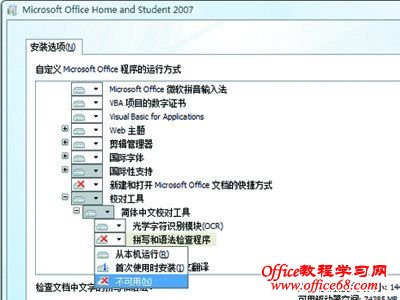 解决PowerPoint 2007中打字慢问题 |